Nozbeの小ワザとヒント:カテゴリーの使い方
Nozbeのユーザーの方からいただくメールにお答えしていく中で、カテゴリーの使い方に関する質問がとても多いように見受けられました。
多くの方が詳しい説明を必要とされています。
それゆえ、これまでカテゴリーの使い方を説明したチュートリアルおよびサポートページを作ってきました。しかしながら、この2つでは十分に説明しきれていないと感じました。
カテゴリー(以前はコンテキストと呼ばれていました)の小ワザのご紹介
覚えていらっしゃる方も多いかと思いますが、以前カテゴリーはコンテキストと呼ばれていました。プロジェクトの中のタスクをグループ分けでき、他のユーザーと共有することができます。色の共有はされません。
複雑な仕事に取り組んでいる方の中には、1つのタスクに複数のカテゴリーを使いたいと思われる方もいるかと思います。それはもちろん可能ですが、多くの方がよく理解されていないことがあります。
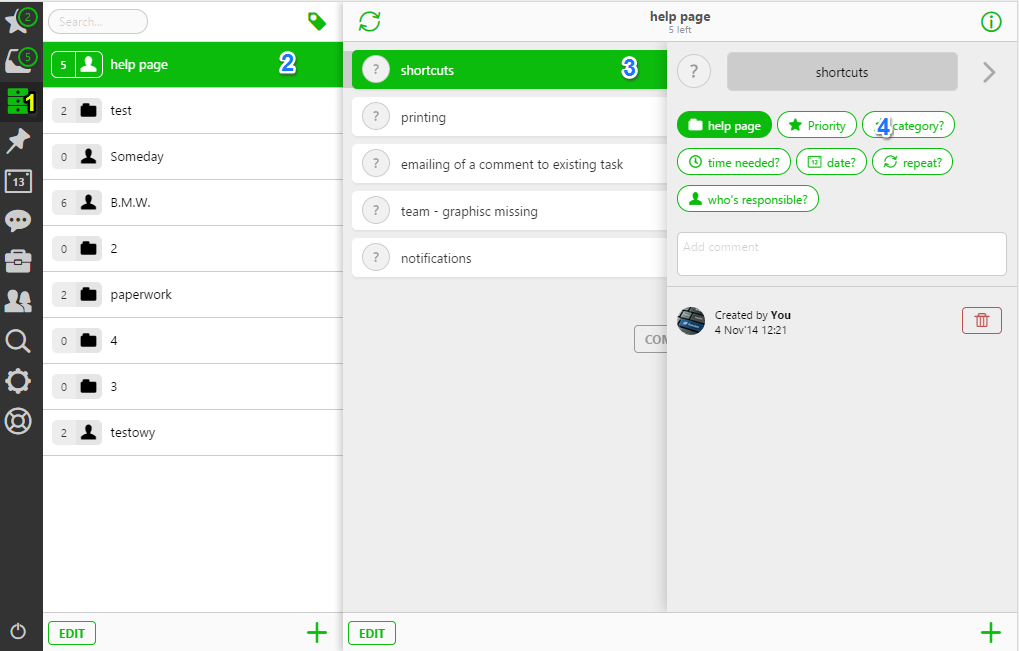
((1) プロジェクトリスト (2) プロジェクト (3) タスク (4) カテゴリー無しでのタスクの詳細画面
ここまではとても簡単だと思います。しかし、1つ以上になるとトリッキーになっていきます。以下は似ていますが、カテゴリーが付いたタスクです:
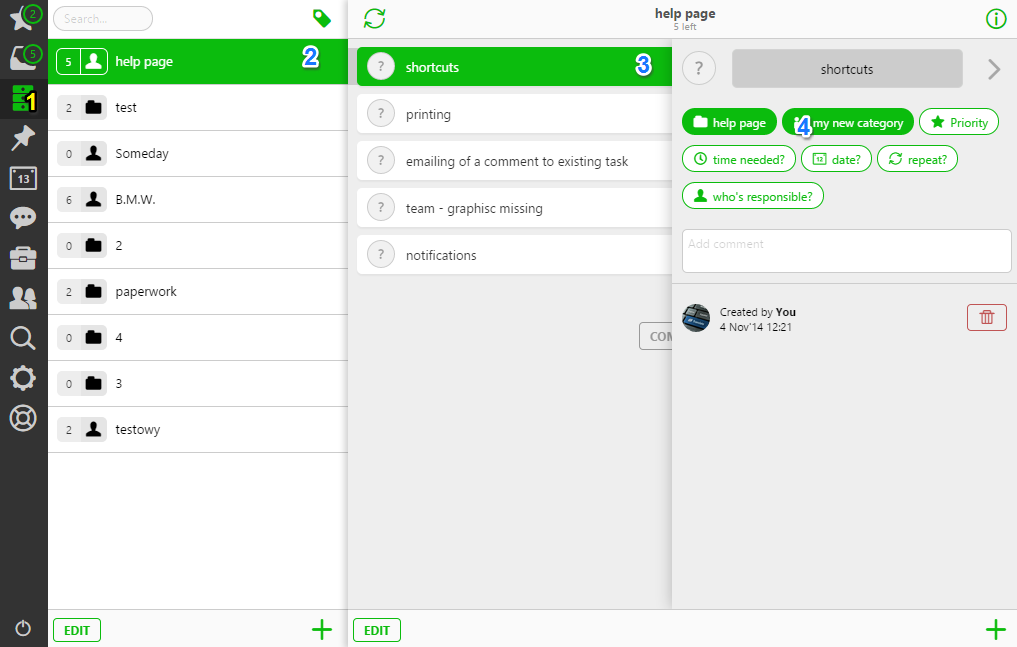
ここで重要なポイントですが、既に付いたカテゴリーを失うことなく、もう1つのカテゴリーを追加するにはどうすればいいのでしょうか?
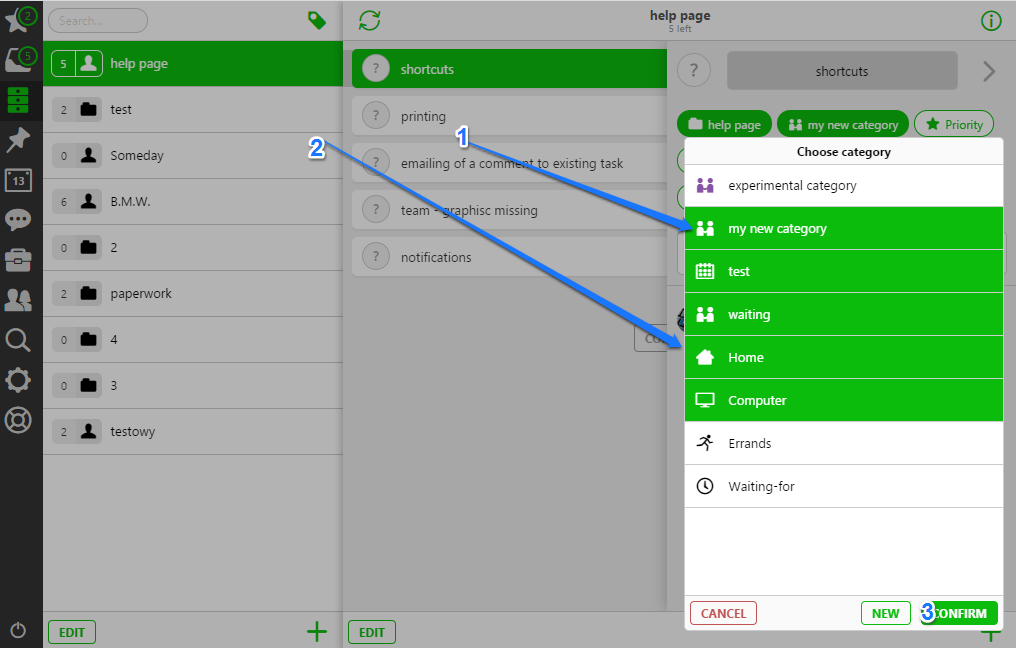
まず初めに、既に付けられたカテゴリーをクリック/タップし、ドロップダウンリストを開きます。次に、(1) 既に付けられたカテゴリーを付けたまま、(2) 追加したいカテゴリーを選択し、(3) 確認します。
すると以下の画面になります:
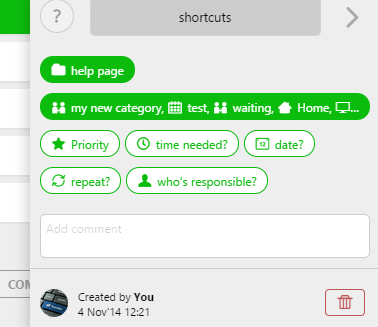
カテゴリーに関する問題を報告したユーザーの多くの方は、このときに既存のカテゴリーをチェックしていないことがよくあります。既にあったカテゴリーをチェックするのも忘れないで下さい。
そして本日最後の小ワザですが、多くの方がご存知の #パラメーターです。これを利用することで、タスクを作成する際にカテゴリーを複数追加できます。

この簡単なインストラクションが少しでも皆さまのお役に立てば幸いです。毎日利用していく中でカテゴリーを使うことはとても便利です。実際に私はカテゴリーなしではやっていけません。皆さまがカテゴリーの機能を十分に行かしていただけることを願っています。
- サポートのDelfina